- RSAT เป็นเครื่องมือในการตรวจสอบและจัดการการตั้งค่าและผู้ใช้บน Windows 10 จากระยะไกล เครื่องมือนี้จัดทำโดย Microsoft โดยเป็นส่วนหนึ่งของ Windows Server
- ข้อขัดข้องทั่วไปส่วนใหญ่เกิดขึ้นเนื่องจากความไม่ลงรอยกันระหว่างซอฟต์แวร์เวอร์ชันต่างๆ และสามารถแก้ไขได้โดยการอัปเดตหรือลบออกทั้งหมด ตามด้วยการติดตั้งเวอร์ชันที่เหมาะสมใหม่ทั้งหมด
- การมีปัญหากับระบบปฏิบัติการของคุณเป็นสิ่งที่น่ารำคาญอยู่เสมอ ดังนั้นเราจึงเตรียมฮับไว้สำหรับ ข้อผิดพลาดของ Windows 10 ช่วยคุณ
- หากคุณสนใจวิธีเชื่อมต่อระยะไกลกับคอมพิวเตอร์ โปรดดูบทความอื่นๆ ของเราที่ Windows ระยะไกล
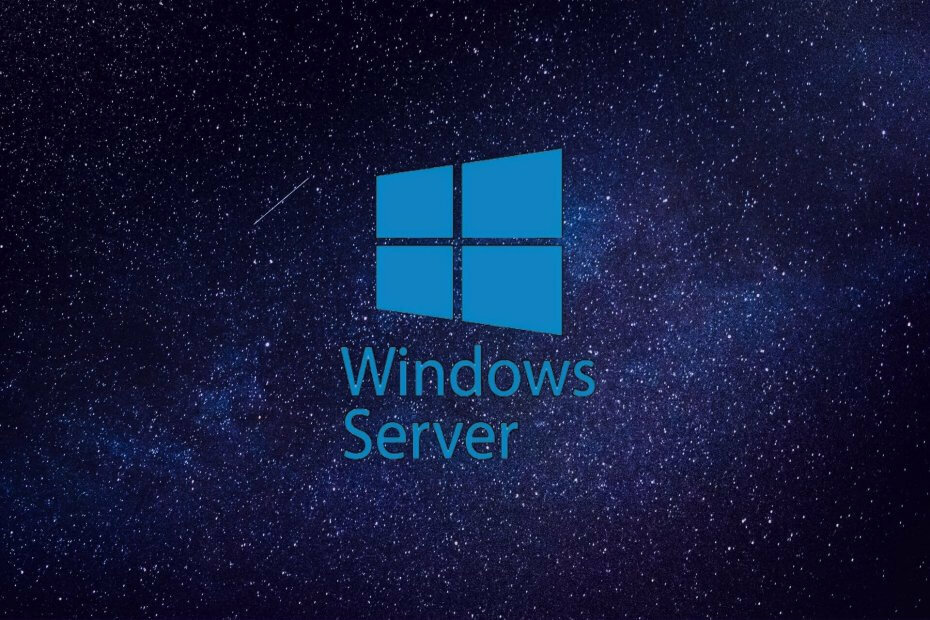
ซอฟต์แวร์นี้จะช่วยให้ไดรเวอร์ของคุณทำงานอยู่เสมอ ทำให้คุณปลอดภัยจากข้อผิดพลาดทั่วไปของคอมพิวเตอร์และความล้มเหลวของฮาร์ดแวร์ ตรวจสอบไดรเวอร์ทั้งหมดของคุณตอนนี้ใน 3 ขั้นตอนง่ายๆ:
- ดาวน์โหลด DriverFix (ไฟล์ดาวน์โหลดที่ตรวจสอบแล้ว)
- คลิก เริ่มสแกน เพื่อค้นหาไดรเวอร์ที่มีปัญหาทั้งหมด
- คลิก อัพเดทไดรเวอร์ เพื่อรับเวอร์ชันใหม่และหลีกเลี่ยงการทำงานผิดพลาดของระบบ
- DriverFix ถูกดาวน์โหลดโดย 0 ผู้อ่านในเดือนนี้
ใครก็ตามที่เคยทำงานเป็นผู้ดูแลระบบเซิร์ฟเวอร์ Windows ใน Windows รุ่นก่อนหน้า (Win2003, 7, 8, 8.1) จะพบว่าการจัดการ
เครื่องมือการดูแลระบบเซิร์ฟเวอร์ระยะไกล (RSAT) แพ็คเกจไม่ใช่ปัญหาและมีความเป็นไปได้สูงที่ผู้ใช้ดังกล่าวจะต้องมีประสบการณ์ have RSAT Windows 10 ขัดข้อง.
สำหรับผู้ที่ยังใหม่กับ RSAT หรือไม่เคยได้ยินเรื่องนี้มาก่อน อาจจำเป็นต้องมีการแนะนำ
คืออะไร RSAT?

เครื่องมือการดูแลเซิร์ฟเวอร์ระยะไกล (rsat) เป็นส่วนประกอบของ Windows Server ที่มีการจัดการระยะไกลสำหรับระบบปฏิบัติการไคลเอนต์ Windows
ให้สิทธิ์ผู้ดูแลระบบในการจัดการคุณสมบัติและบทบาทผู้ใช้ที่ติดตั้งจากระยะไกลบนคอมพิวเตอร์ Windows 10 จากคอมพิวเตอร์เครื่องอื่นด้วย ระบบปฏิบัติการ Windows 10 เวอร์ชั่นเต็ม.
ซอฟต์แวร์นี้มีเครื่องมือการดูแลระบบ (เครื่องมือการจัดการนโยบายกลุ่มและเครื่องมืออัปเดต Cluster-Aware)
นอกจากนี้ยังมีประโยชน์ของ Server Administration Tools (Server Manager) และ Role Administration Tools (Active Directory Administrative Center (ADAC))
ไฮไลท์อื่นๆ ได้แก่ Active Directory Certificate Services (ADCS), ไคลเอ็นต์การจัดการที่อยู่ IP (IPMA) และเครื่องมือ Hyper-V)
RSAT เป็นระบบปฏิบัติการเฉพาะ (ระบบปฏิบัติการไคลเอ็นต์ต้องตรงกับระบบปฏิบัติการของเซิร์ฟเวอร์) และถูกฝังในครั้งแรก Windows Server 2008 R2. มีอยู่ใน Windows 10, 8, 8.1, 7, Windows Server 2012, 2008 และ 2008 R2
สาเหตุอะไร RSAT Windows 10 ล่ม?
RSAT อาจหยุดทำงานบน Windows 10 ด้วยเหตุผลบางประการซึ่งรวมถึง การติดตั้งการอัปเดตล้มเหลว (ข้อผิดพลาด: 0x80070011) หรือเสียหาย iso หรือ msu ไฟล์การติดตั้ง, ความเข้ากันไม่ได้ของระบบปฏิบัติการไคลเอนต์/เซิร์ฟเวอร์
การอัปเดตเครื่องมือการดูแลเซิร์ฟเวอร์ระยะไกลที่ล้มเหลวอาจเกิดจากการใช้สื่อแฟลชที่เสียหายระหว่างการติดตั้งครั้งแรก
การอัปเกรดเป็น Windows 10 เวอร์ชันใหม่กว่าอาจเป็นสาเหตุของการขัดข้องของ RSAT บน windows 10 เครื่องมือการดูแลเซิร์ฟเวอร์ระยะไกลขัดข้องอาจเกิดขึ้นเมื่อใดก็ตามที่ผู้ดูแลระบบเซิร์ฟเวอร์พยายามแก้ไข/แก้ไขแอตทริบิวต์ของเครื่องมือการดูแลระบบที่โดดเด่น (ADAC, ADCS หรือ IPMA)
กรณีปัญหาที่รายงานมากที่สุดคือคอมโพเนนต์ Active Directory Administrative Center ของซอฟต์แวร์ RSAT
บทความนี้มีเคล็ดลับที่มีประโยชน์ซึ่งจะช่วยแก้ไขข้อขัดข้องของ RSAT Windows 10
วิธีแก้ไข RSAT ขัดข้อง
1. รับรองความเข้ากันได้ของไคลเอ็นต์-เซิร์ฟเวอร์
ประการแรก ผู้ใช้ควรทราบว่าเครื่องมือ RSAT ไม่ทำงานระหว่างการอัพเกรด (ความจำเพาะของระบบปฏิบัติการ) เนื่องจากมีรุ่นที่แตกต่างกันสำหรับการอัพเกรดระบบปฏิบัติการที่แตกต่างกัน
เพื่อให้ส่วนประกอบ RSAT ทำงานได้อย่างถูกต้องบน Windows 10 จำเป็นต้องมีการอัปเดตระบบปฏิบัติการ Windows Server คอมพิวเตอร์ที่ใช้ระบบปฏิบัติการ Windows 10 มักจะสนับสนุนซอฟต์แวร์ RSAT เวอร์ชันล่าสุดที่มีอยู่
ในกรณีส่วนใหญ่ ผู้ดูแลระบบสามารถค้นพบว่า Remote Server Administration Tools เวอร์ชันล่าสุดที่ไม่เข้ากันกับ Windows 10 build ที่มีอยู่ หากเป็นกรณีนี้ และเมื่อใดก็ตามที่เปิดใช้ RSAT ทำให้เกิดการขัดข้อง คุณอาจต้องทำตามขั้นตอนถัดไป
ถอนการติดตั้ง RSAT เวอร์ชันก่อนหน้าและติดตั้งเวอร์ชันที่เข้ากันได้
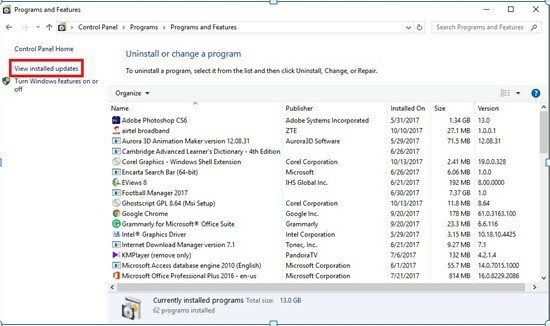
rsat ติดตั้งการปรับปรุง display
ในบางกรณี การถอนการติดตั้งเวอร์ชันก่อนหน้าโดยสมบูรณ์และการตั้งค่าเวอร์ชันที่เข้ากันได้ใหม่จะช่วยแก้ปัญหาข้อขัดข้องได้
เป็นที่น่าสังเกตว่าแพ็คเกจ RSAT มีอยู่ในเครื่องไคลเอนต์ Windows 10 build 1607 (Education SKU, Professional และ Enterprise) และรุ่นอื่นๆ อีกสองสามรุ่น
ผู้ใช้สามารถค้นหาว่า Windows 10 build ใดมีแพ็คเกจ RSAT เวอร์ชันที่รองรับ
ในการลบ RSAT เวอร์ชันซอฟต์แวร์ที่มีอยู่บนคอมพิวเตอร์ของคุณ ให้ดำเนินการดังต่อไปนี้:
- กด WinKey + R เพื่อนำขึ้น เรียกใช้กล่องโต้ตอบแล้วพิมพ์ แผงควบคุม และคลิก ตกลง
- คลิก ถอนการติดตั้งโปรแกรม ภายใต้ โปรแกรม เมนู

- เลือก ดูโปรแกรมปรับปรุงที่ติดตั้ง
- คลิกที่ Update for Microsoft Windows (KB2693643) หนึ่งครั้ง แล้วเลือก ถอนการติดตั้งโปรแกรม เพื่อลบซอฟต์แวร์และคุณสมบัติของมัน
- คลิก ใช่ เพื่อยืนยันการดำเนินการและ RSAT เวอร์ชันที่มีอยู่บนคอมพิวเตอร์ Windows 10 ควรถอนการติดตั้งอย่างสมบูรณ์ completely

มีปัญหาอื่น ๆ กับ Windows Update หรือไม่? เรากลับมาพร้อมคำแนะนำที่มีประโยชน์นี้
2. วิธีดาวน์โหลดการอัปเดต RSAT ล่าสุด
ในการดาวน์โหลดและติดตั้งล่าสุด เครื่องมือการดูแลเซิร์ฟเวอร์ระยะไกลสำหรับ Windows 10. ของคุณ คอมพิวเตอร์, คลิก ที่นี่ และปฏิบัติตามคำแนะนำเหล่านี้:
- ตามลิงค์ในคำอธิบายด้านบน
- เลือกภาษาของคุณเป็น ภาษาอังกฤษ จากเมนูแบบเลื่อนลงและคลิก ดาวน์โหลด
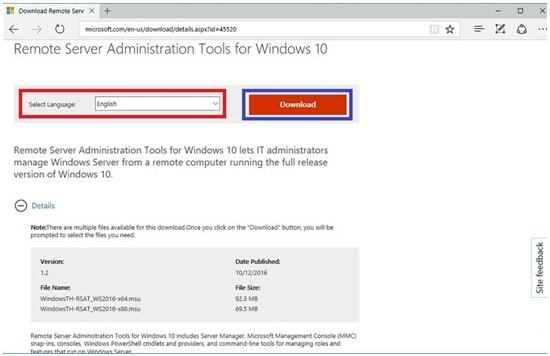
- เลือกตัวติดตั้งที่ตรงกับสถาปัตยกรรมที่คุณต้องการโดยทำเครื่องหมายที่ช่อง 32 บิต (x86) หรือ 64 บิต
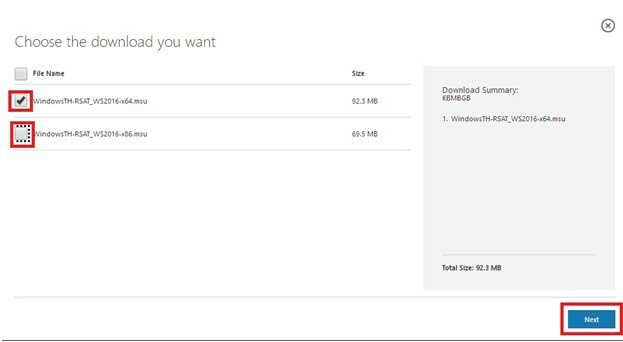
- คลิก ต่อไป เพื่อยืนยันการเลือกและเริ่มต้นการดาวน์โหลด
- ดับเบิลคลิกที่ไฟล์ตัวติดตั้งที่ดาวน์โหลดมาทั้งหมดเพื่อเริ่มการติดตั้ง
- ทำเครื่องหมายในช่องข้อตกลงใบอนุญาตและคลิก ต่อไป เพื่อทำการติดตั้งแพ็คเกจให้เสร็จสิ้น
แนะนำ: Microsoft เปลี่ยนบันทึกการอัปเดต Windows 10 จากไฟล์ข้อความเป็นไฟล์ไบนารี
3. เคล็ดลับการเลือกภาษาสำหรับการอัพเดท RSAT
บันทึก: จำเป็นต้องติดตั้งภาษาอังกฤษแบบสหรัฐอเมริกาเป็นภาษาและตั้งค่าเป็นภาษาหลักในคอมพิวเตอร์ Windows 10 ก่อนเปิดไฟล์ตัวติดตั้ง RSAT
หากไม่ได้ติดตั้งภาษาไว้ กระบวนการติดตั้งจะล้มเหลวอย่างแน่นอน หลังจากเสร็จสิ้นการติดตั้งเครื่องมือการดูแลเซิร์ฟเวอร์ระยะไกลแล้ว การตั้งค่าภาษาสามารถเปลี่ยนแปลงได้ตามเดิม
ใน Windows รุ่นก่อนหน้า เครื่องมือการดูแลระบบที่รวมอยู่ในแพ็คเกจ RSAT นั้นเปิดใช้งานด้วยตนเอง แต่ใน Win 10 เครื่องมือเหล่านี้จะเปิดใช้งานได้ทันทีหลังการติดตั้ง
เพื่อยืนยันสถานะของเครื่องมือการดูแลระบบ ให้ทำตามขั้นตอนเหล่านี้:
- กด WinKey + R เพื่อเปิด Windows เรียกใช้กล่องโต้ตอบแล้วพิมพ์ แผงควบคุม และคลิก ตกลง เพื่อยืนยัน.
- คลิก ถอนการติดตั้งโปรแกรม ภายใต้ โปรแกรม เมนู
- คลิกที่ดูการติดตั้งการปรับปรุง
- คลิกที่ เปิดหรือปิดคุณสมบัติ Windows Windows
เครื่องมือ RSAT ต้องได้รับการตรวจสอบโดยอัตโนมัติ หากไม่ ให้เลือกช่องเครื่องมือการดูแลระบบทั้งสามช่องแล้วคลิก ตกลง เพื่อบันทึกการเลือกที่ทำ
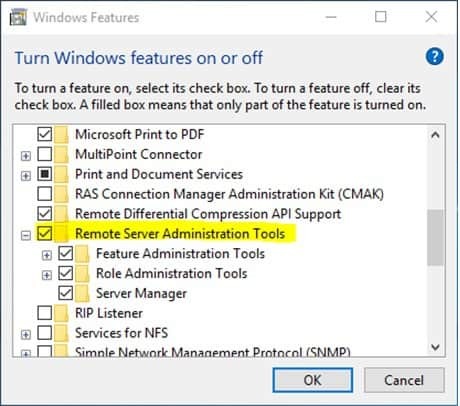
หลังจากถอนการติดตั้งแพ็คเกจเครื่องมือการดูแลเซิร์ฟเวอร์ระยะไกลรุ่นก่อนหน้าอย่างสมบูรณ์และติดตั้ง เวอร์ชันใหม่สำหรับ Windows 10 จะได้รับประสบการณ์การทำงานที่ราบรื่นเมื่อใช้ซอฟต์แวร์ RSAT
คำถามที่พบบ่อย
เครื่องมือการดูแลเซิร์ฟเวอร์ระยะไกล (rsat) เป็นส่วนประกอบของ Windows Server ที่มีการจัดการระยะไกลสำหรับระบบปฏิบัติการไคลเอนต์ Windows
RSAT อาจหยุดทำงานบน Windows 10 ด้วยเหตุผลบางประการซึ่งรวมถึง การติดตั้งการอัปเดตล้มเหลว (ข้อผิดพลาด: 0x80070011) หรือไฟล์การติดตั้ง "iso" หรือ "msu" ที่เสียหาย ความไม่เข้ากันของระบบปฏิบัติการไคลเอ็นต์/เซิร์ฟเวอร์
เครื่องมือ RSAT ประกอบด้วยเครื่องมือบรรทัดคำสั่งที่หลากหลาย บริการต่างๆ และเครื่องมือเซิร์ฟเวอร์ การสนับสนุน Powershell และอื่นๆ เมื่อเลือกคุณลักษณะของ Windows เพื่อเปิดใช้งาน คุณสามารถขยายแต่ละเครื่องมือเพื่อดูรายละเอียดได้


